ie11浏览器报告网站问题功能禁用步骤,ie11浏览器报告网站问题功能怎么禁用?如果用户在windows 8.1操作系统中使用IE11浏览器,访问某些网站如果碰到一些兼容性的问题,又恰巧切换到兼容模式也无法解决的话,这时候IE11浏览器会出现“报告网站问题”要将情况反馈给微软,这项功能是IE11中新加的一个选项,主要用于收集最终用户的反馈来改善用户的的体验。
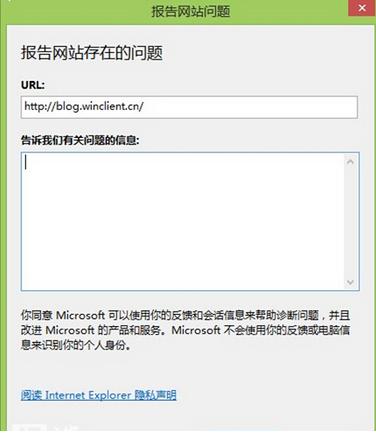
可大部分的用户不想使用这个功能,此时我们就需要下面的方法来禁用他们。
1、使用组合快捷键 win+r,在运行里面输入gpedit.msc打开本丢组策略编辑器;
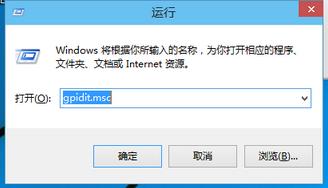
2、在组策略编辑器左侧依次点击用户配置、管理模板、windows组件、Internet Explorer、浏览器菜单;
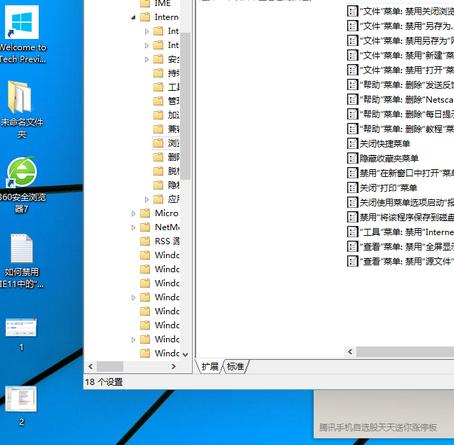
3、接着就可以在右侧找到 关闭使用菜单选项启动“报告站点问题”对话框的功能 ,双击它;
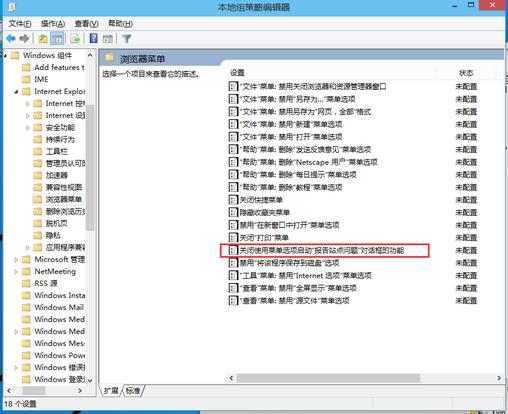
4、然后选择“已启用”确定就可以。
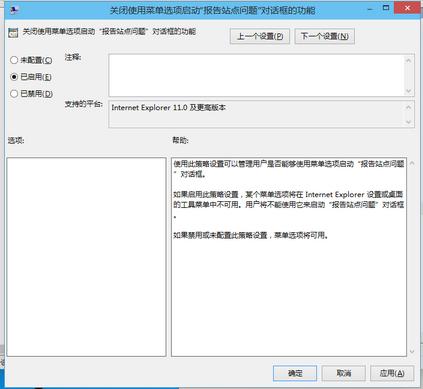
然后我们在“运行”里面使用下面的命令强制刷新组策略就行了。
gpupdate /force
提示:浏览器之家网站更多ie浏览器相关信息请进入ie浏览器栏目(http://www.llqzj.net/ie/)查看。














